最近周りでJamboard終了のお知らせが盛り上がっているので、Jamboardが終わった後に代わりに使えそうなサービスをまとめてみました。
他にも使えそうなサービスがあればコメントで教えてもらえると嬉しいです。
Jamboardの代わりに使えそうなサービス一覧
ふきだしくん
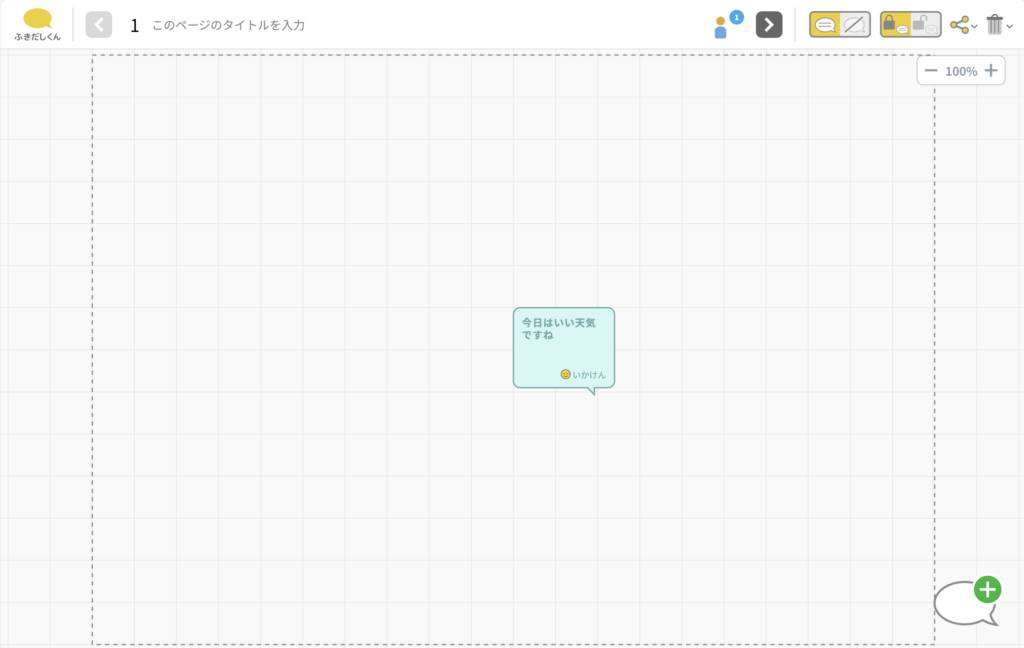
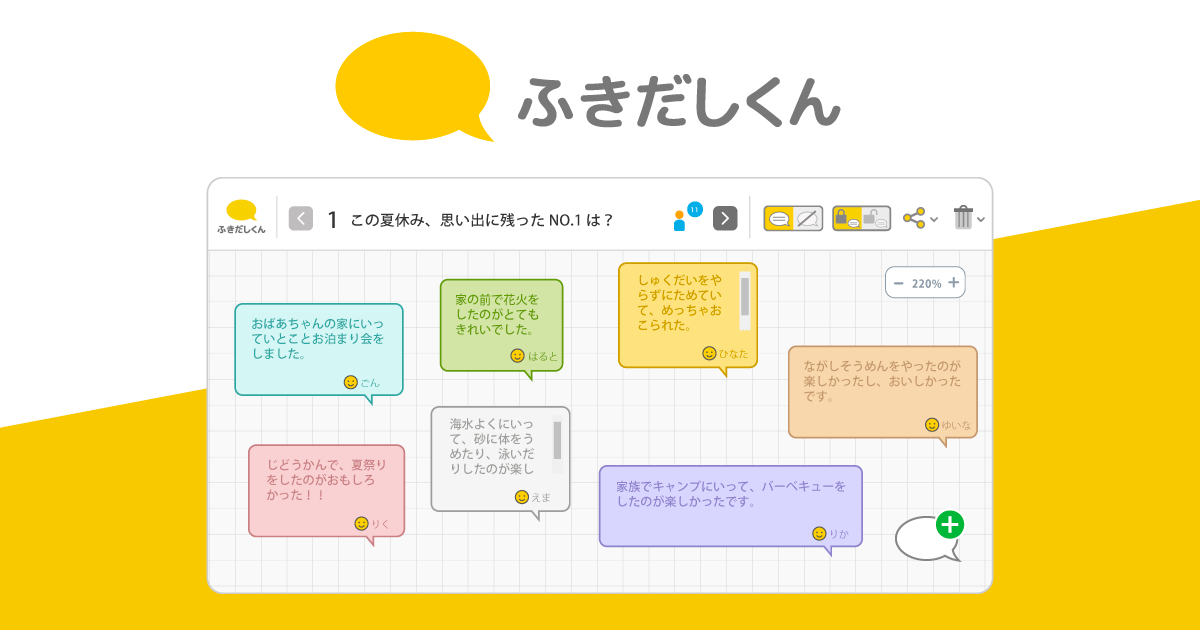
- 子どもたちの声を一斉に可視化できるオンラインツール
- ユーザー認証がありません。
- PCのみならず、スマートホン・タブレット等のブラウザからも気軽にご利用出来ます。
- ボードにはページがあり、進行に合わせてページ毎にテーマを決めて投稿してもらう事が出来ます。
- 講師の人は、ページ毎にモードを切り替える事が出来ます。
・参加者が他者のふきだしを修正出来ないようにする機能(デフォルトON)
・参加者が他者のふきだしを見えないようにする機能(デフォルトOFF) - 投稿した吹き出しについては、参加者同士で評価(いいね)する事が出来ます。
- 保存機能が無い(OSのスクリーンショット機能で対応)
神アプリ!ふきだしくんの使い方(YouTube)
hidane(ヒダネ)
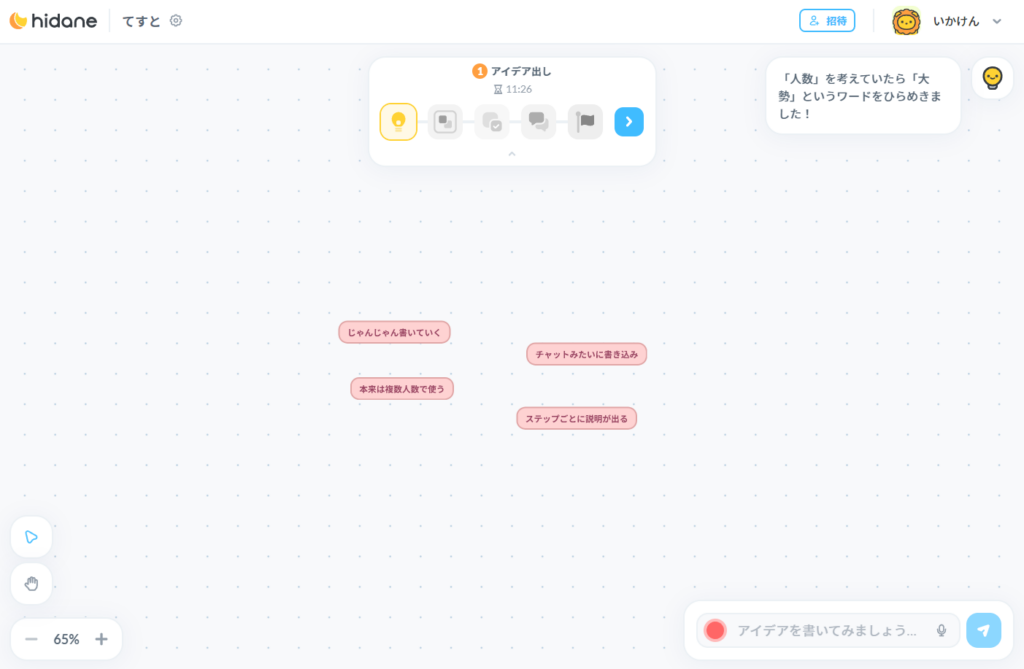
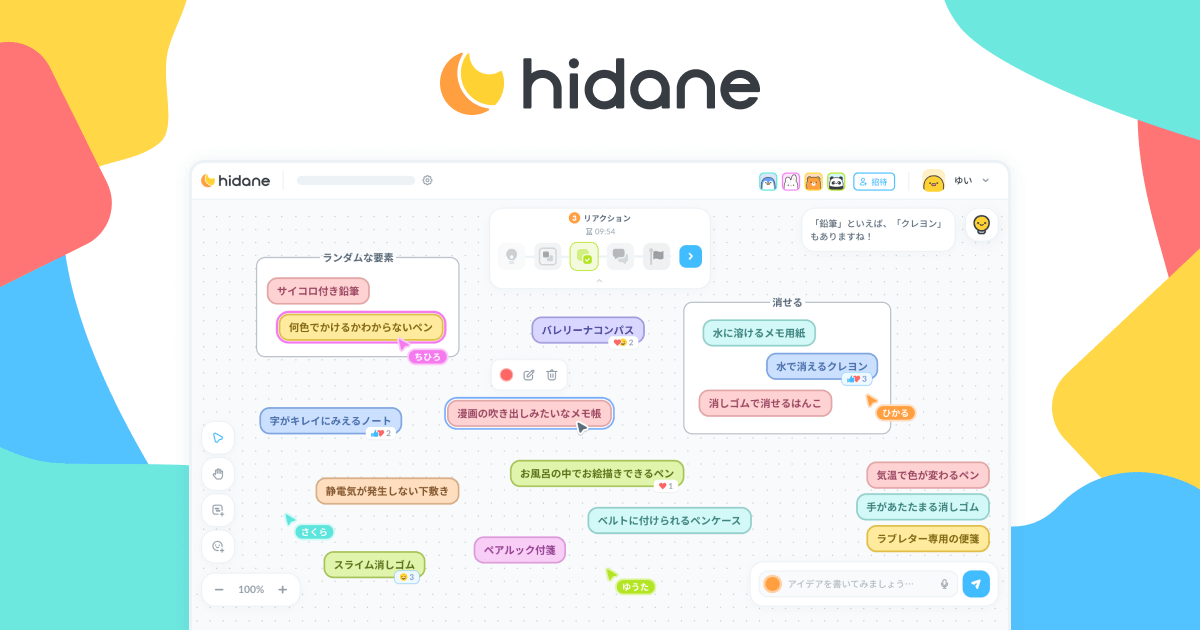
- ブレインストーミングツール
- 簡単に使える
- ファシリテータ不要
- デザインがかわいい
- ゲスト利用可(ログイン不要)
開発者によるサービス紹介動画(YouTube)
FigJam
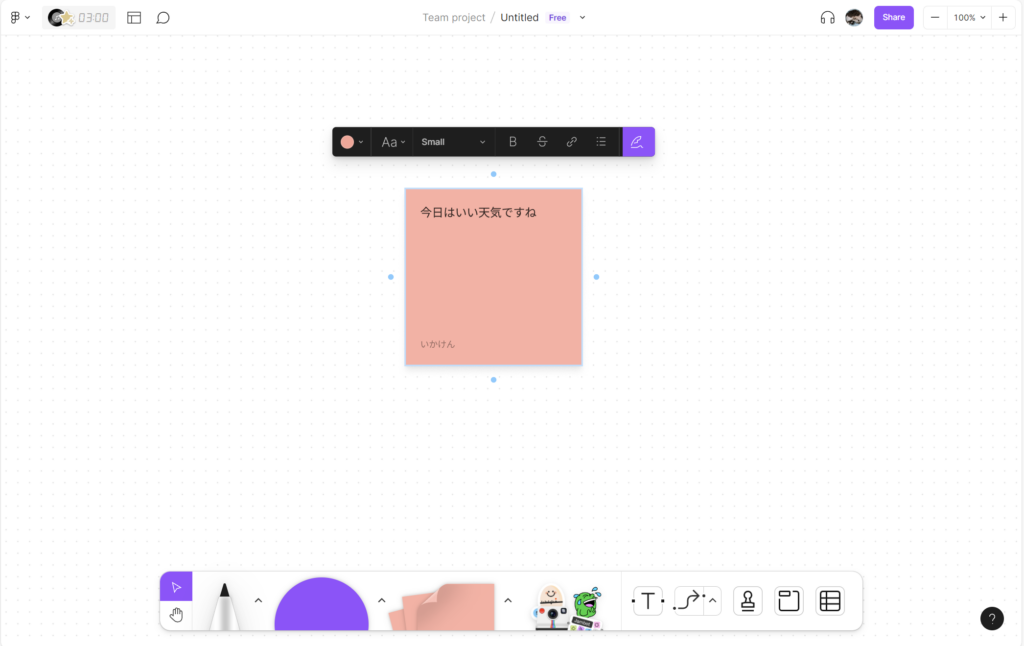
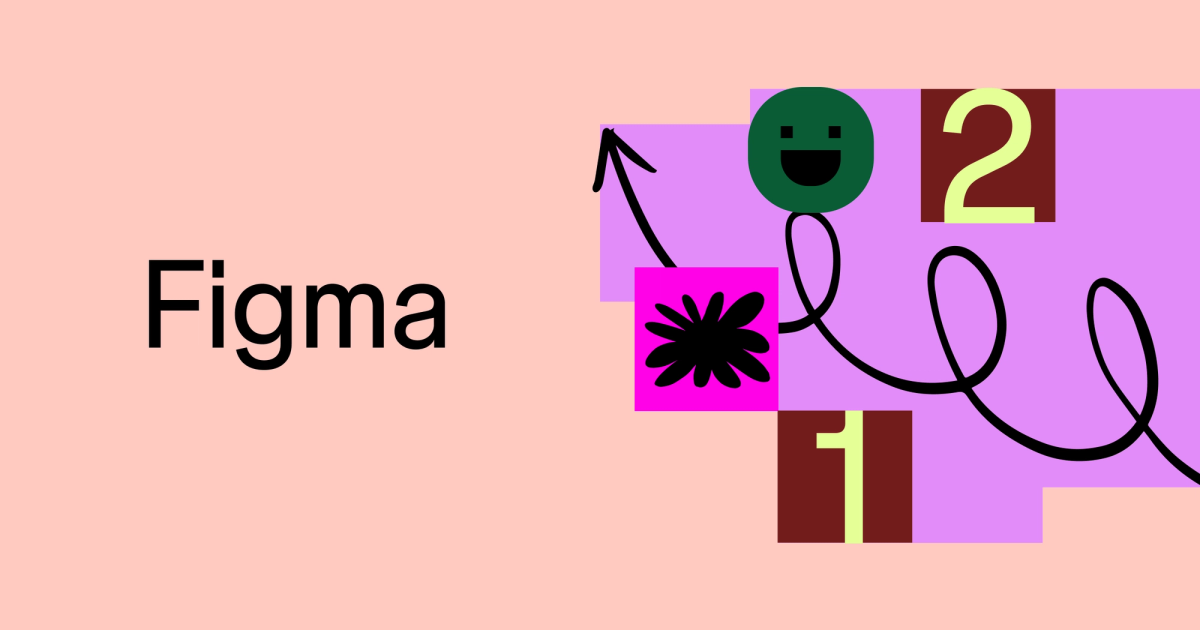
- チーム向けのオンラインコラボレーションホワイトボード
- 戦略的プランニング
- チームミーティング
- 図表作成
- テンプレートを使ってすぐに始められる
- 無料版(下書き無制限、FigJamファイル3つ、デザインファイル3つ、1プロジェクト、30日履歴)
- Jamboard ユーザーの移行サポート
Lucidspark
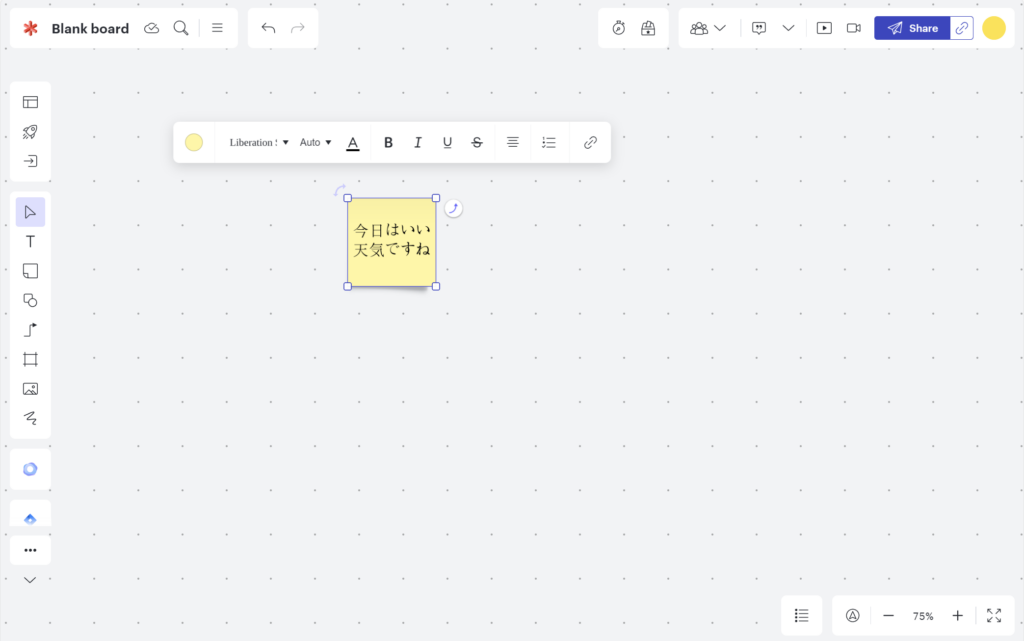
- クラウド型コラボレーションワークスペース
- Lucid ビジュアルコラボレーションスイートの一部
- 会議、研修、ブレストに使える豊富なテンプレート
- 無料版(編集可能ボードは3枚まで)
- オンラインミーティングサービスとの連携
Miro
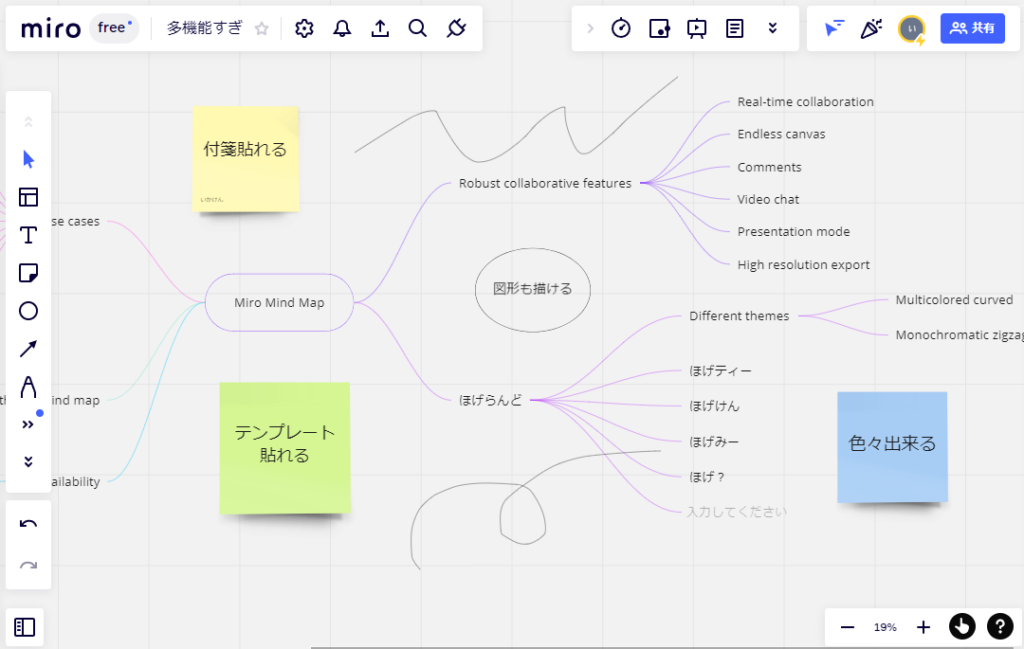

- オンラインホワイトボード
- キャンバス(作業領域)が無限
- テンプレートを張り付けて使える
- むちゃくちゃ多機能
- 無料版(単一ワークスペースと 3 つの編集可能なボード)
Canvaホワイトボード
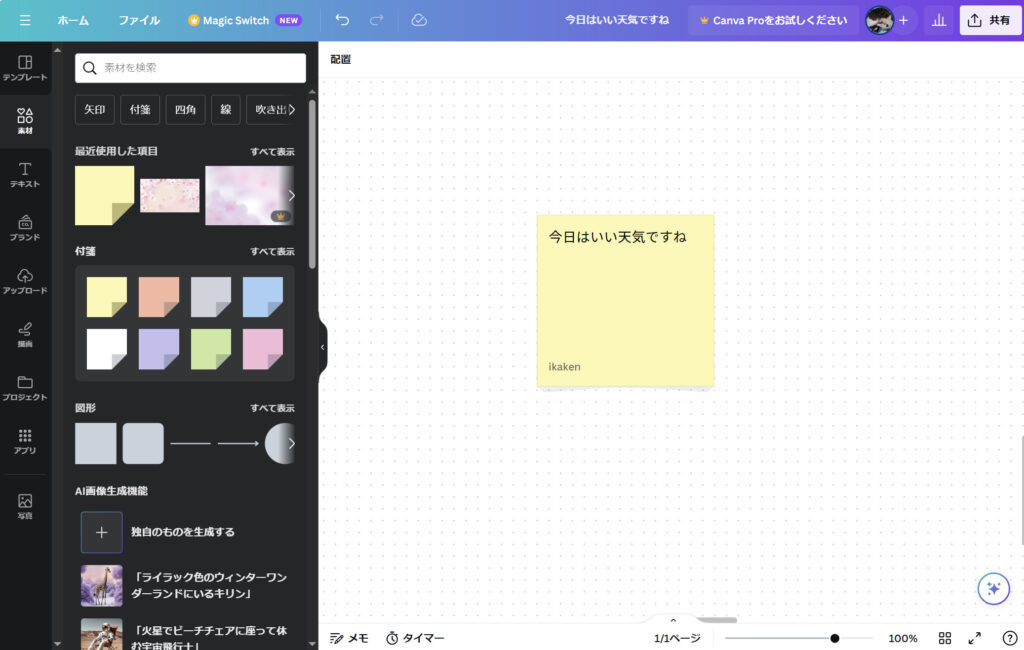
Microsoft Whiteboard
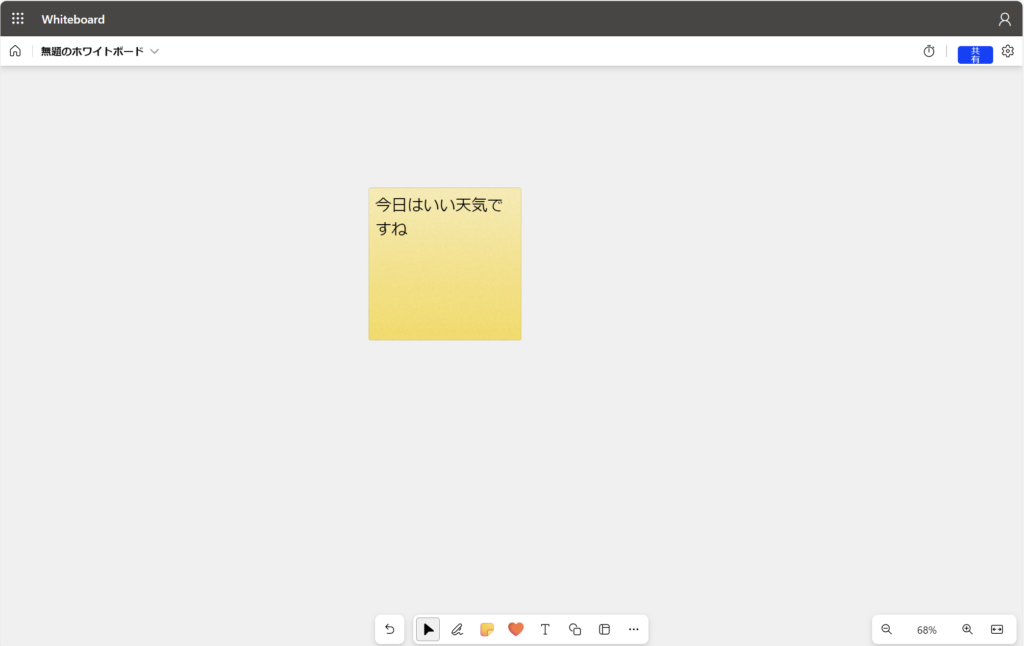
Zoom Whiteboard
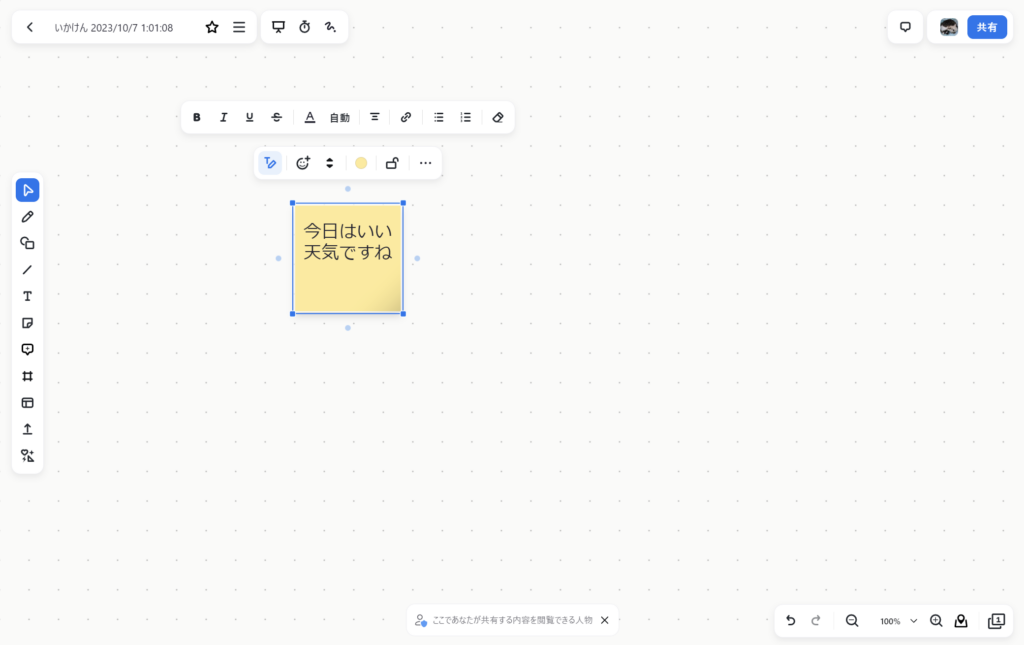
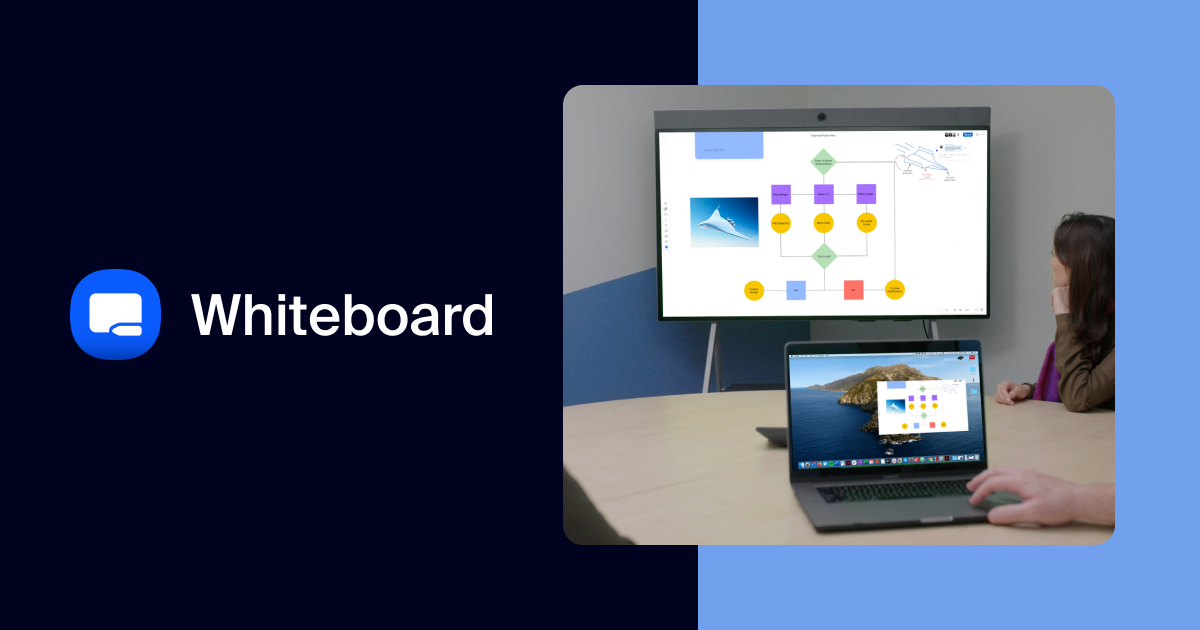
Mural
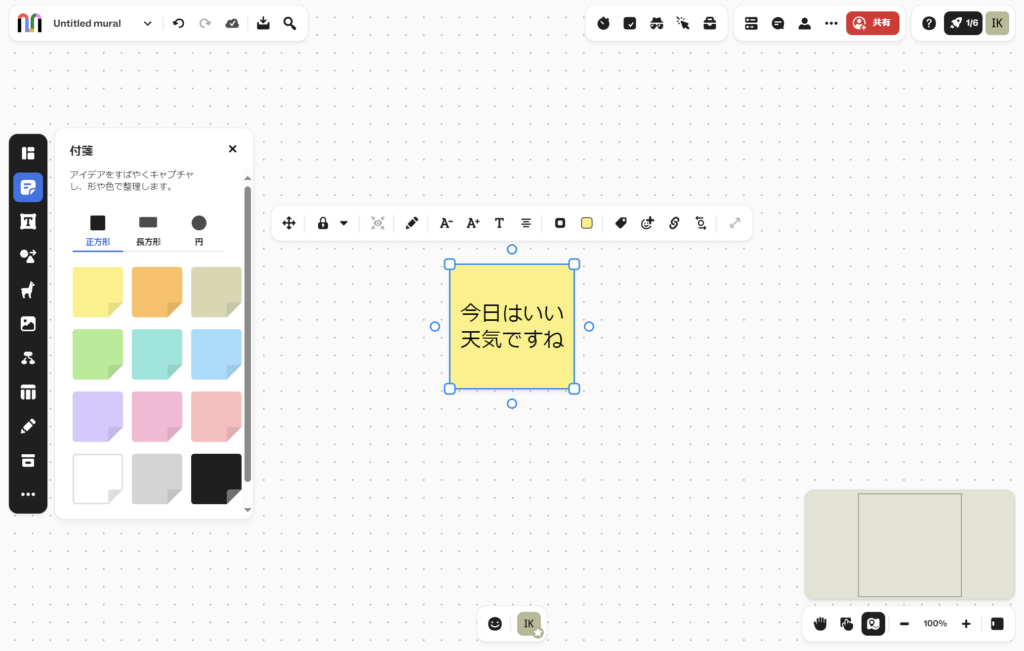
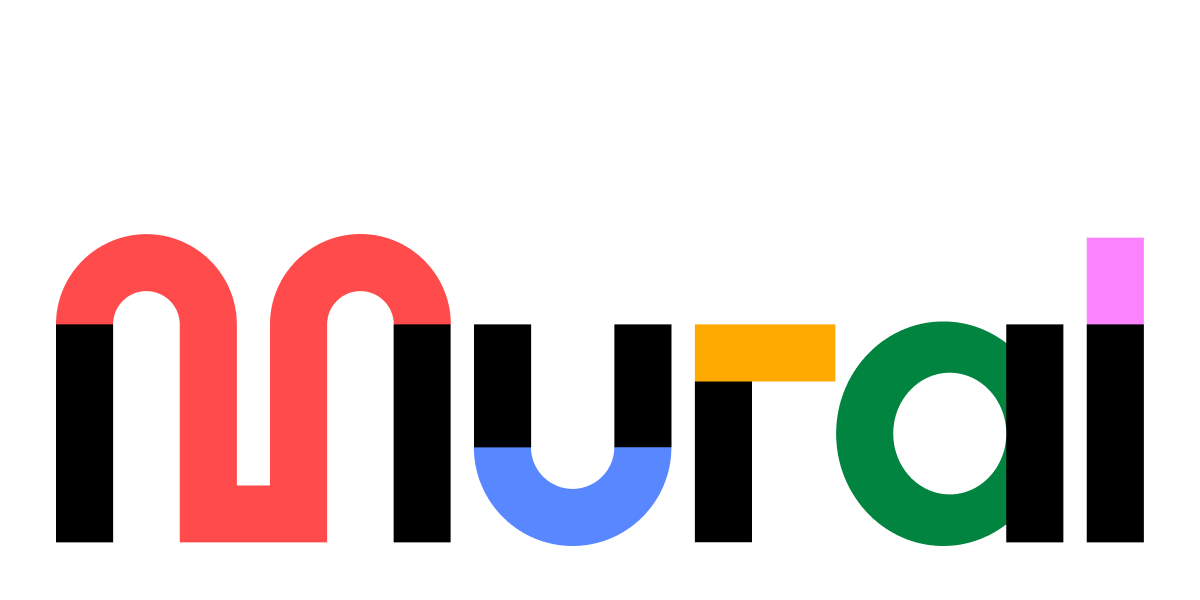
NoteApp
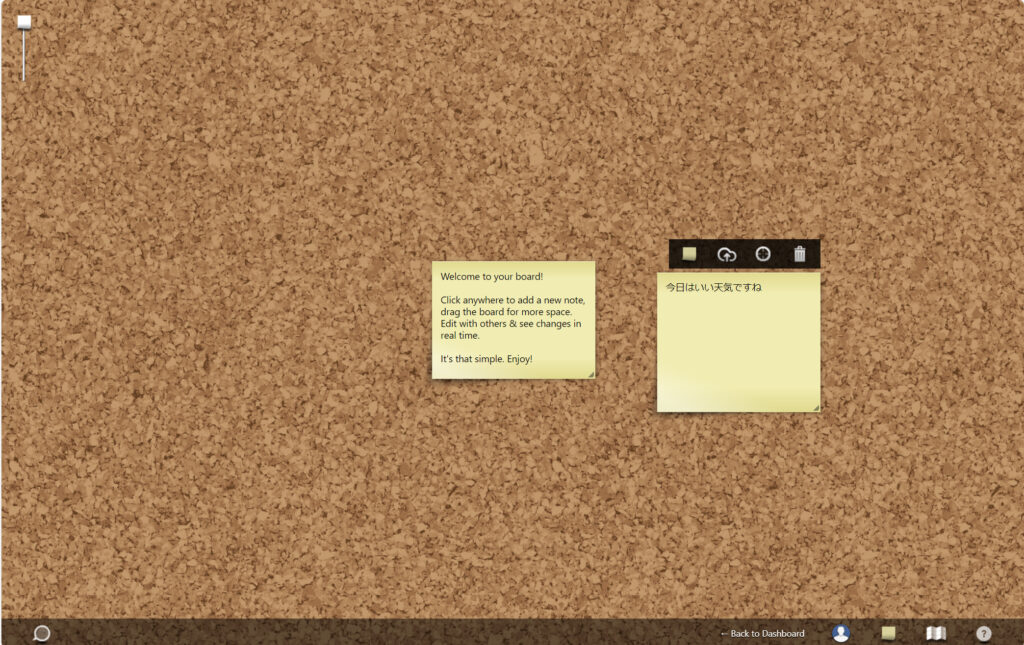
Googleスライド
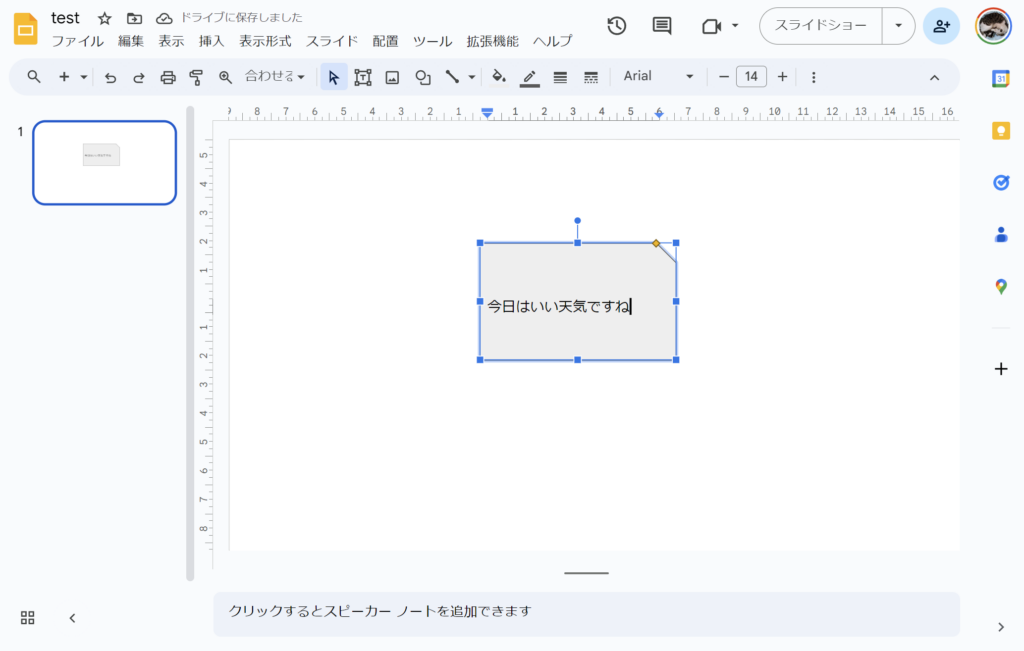
Padlet
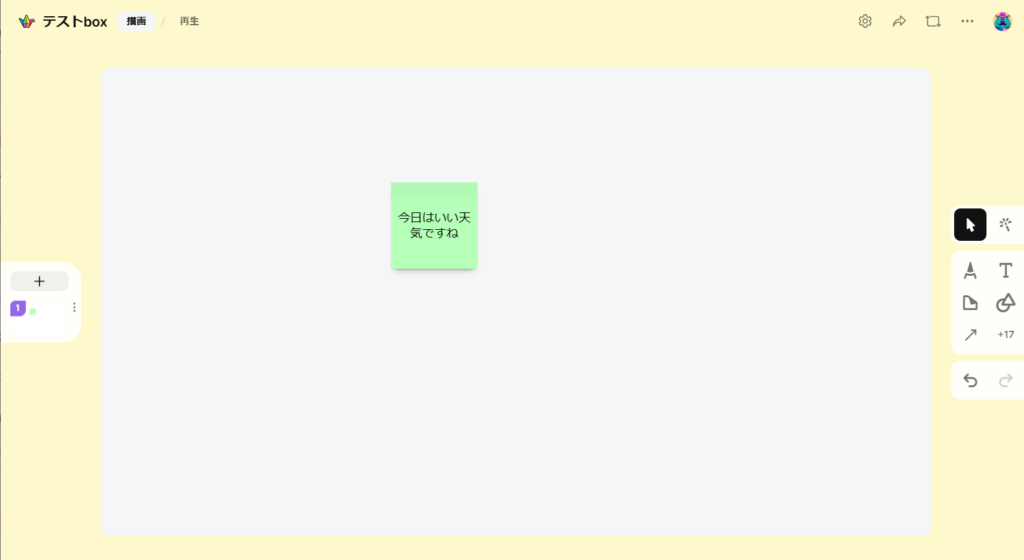
- クリエイティブな作業と教育のためのビジュアルコラボレーション
- ボードとサンドボックスがある
- ボード:特定のフォーマットでコンテンツを並べる
- サンドボックス:自由にコンテンツを配置できる
- 無料版(3Padletまで)
Jamboard終了の時期とデータの保存
Jamboardは段階的に使えなくなっていきます。
Jamboard の段階的終了スケジュール
| Milestone | 定義 |
|---|---|
| 2024 年 10 月 1 日まで | Jamboard のデバイスとアプリケーションはこれまでどおり通常に動作します。 |
| 2024 年 10 月 1 日以降 | Jamboard アプリは表示専用になります。ウェブ、iPhone、iPad、Android、Jamboard デバイスなど、どのプラットフォームでも新しい Jam の作成や既存の Jam の編集ができなくなります。55 インチの Jamboard デバイスが自動更新の有効期限(AUE)を迎えます。該当のデバイスでは Meet の会議に参加することはできなくなるほか、情報がクラウドに保存されなくなります。詳しくは、Jamboard デバイスのサポート終了についての記事をご覧ください。 |
| 2024 年 12 月 31 日より後 | Jamboard アプリと Jam ファイルにアクセスすることはできなくなります。 |
今までのJamboardのデータの保存
今まで作ったJamboardのデータはどうなるの?
消えちゃうの?
残しておきたい!
という事もあると思います。
Jamboardにはホワイトボード(Jamと言うらしい)の保存機能があります。
PDFか画像(PNG)での保存が可能です。
保存したいJamを開いて、右上の三点リーダーから「PDF形式でダウンロード」または「フレームを画像として保存」を選んで下さい。
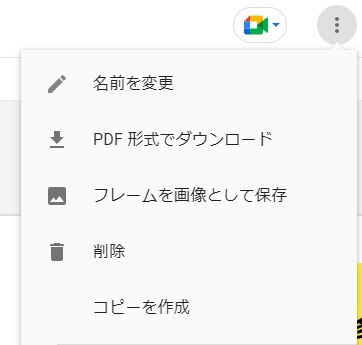
複数の Jam(ホワイトボード) を書き出す方法
複数のJamを一括で保存できる方法がJamboardヘルプにあったので引用します。
引用:Jam を書き出す – Jamboard ヘルプ (google.com)
Google ドライブから複数の Jam を書き出す
- パソコンで drive.google.com にアクセスするか、ドライブのモバイルアプリを開きます。
- 上部の検索ボックスに「type:Jam」と入力し、[検索]
をクリックします。
- (省略可)ホワイトボードを 1 つのフォルダにまとめて整理します。詳しくは、Google ドライブのファイルを整理するをご覧ください。
- ドライブからホワイトボード ファイルを書き出す、ドライブ フォルダ全体をダウンロードします。詳しくは、ファイルをダウンロードするをご覧ください。
ドライブからダウンロードしたホワイトボードは PDF 形式で書き出されます。
注: Meet ハードウェアを使用してホワイトボードをドライブに保存するには、Desk 27 または Board 65 でホワイトボードを使用するをご覧ください。
Jamboardの代わりとしてお勧めのサービスは?
利用する状況や利用用途によっても変わってくると思うので、一つに決めるのは難しいのですが、個人的なお勧めを書いておきます。
私がJamboardの代わりとしてお勧めするのは「ふきだしくん」です。
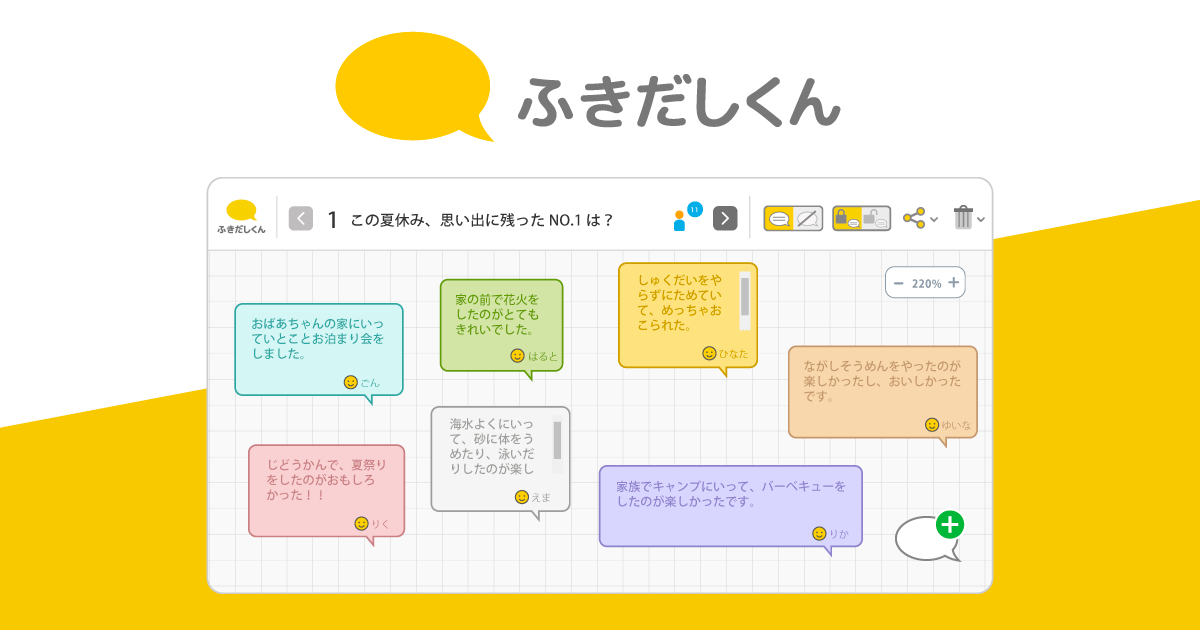
Googleは、Jamboardの代わりとして「FigJam」「Lucidspark」「miro」を提案していますが、個人的には、Jamboardは手軽に使えるのが気に入っていた点なので、ユーザー登録の必要もなく、必要最低限の機能の備わった「ふきだしくん」を推したいと思います。
この記事が参考になったら下の「参考になった」ボタンをお願いいたします。
では、良いホワイトボードライフを~
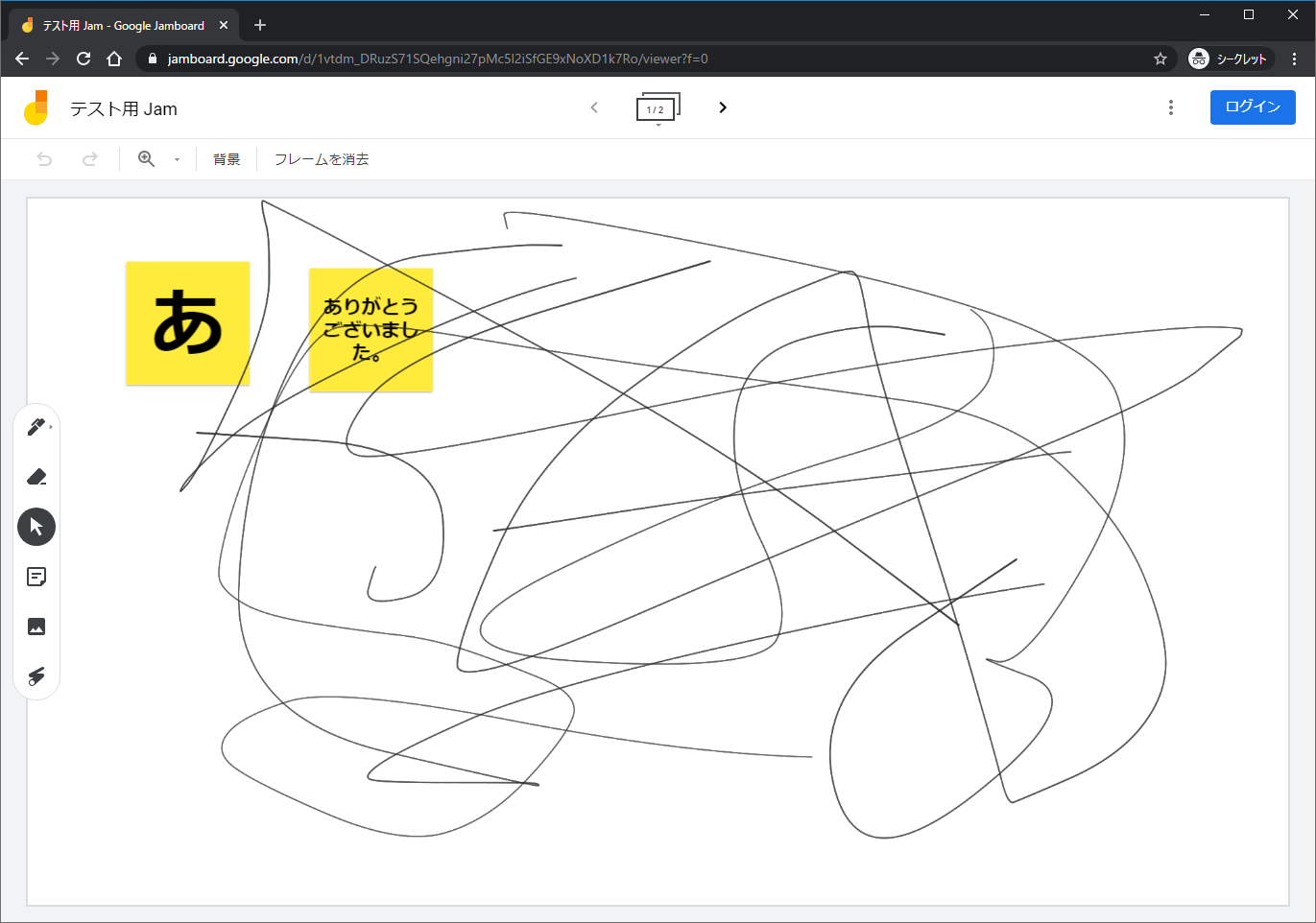
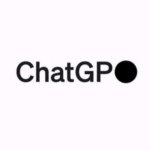
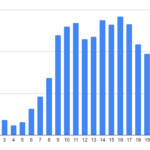
コメント